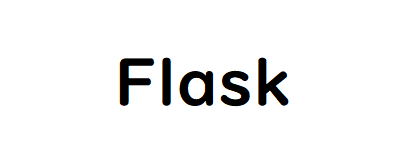今回は、レンタルサーバーである「XSERVER」にPythonのWebフレームワークの1つである「Flask」をインストールするまでの手順を下記に記します。
Pythonのバージョンは、3系を使用します。
Linuxbrewのインストール
まず、Linuxbrewというパッケージ管理システムをインストールしていきます。
SSH経由でサーバーに接続
Tera Term を使用して、SSH経由でサーバーに接続します。
コマンドを実行し、Linuxbrewをインストール
下記コードを実行し、Linuxbrewをインストールします。
sh -c "$(curl -fsSL https://raw.githubusercontent.com/Linuxbrew/install/master/install.sh)"
下記の通り「Press RETURN …」と表示されたら、「Enter」を押下します。
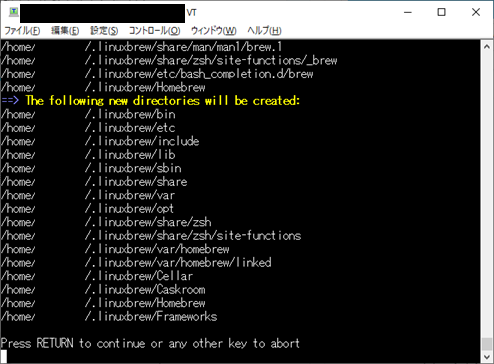
実行すると、私の環境ではいくつかエラーが出ました。これは無視します。
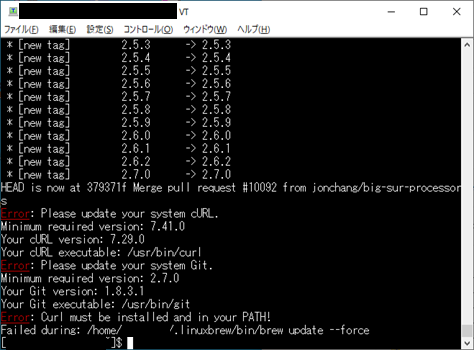
設定ファイルを更新
下記コマンドを1行ずつ実行し、設定ファイルを更新します。
test -d ~/.linuxbrew && eval $(~/.linuxbrew/bin/brew shellenv)test -d /home/linuxbrew/.linuxbrew && eval $(/home/linuxbrew/.linuxbrew/bin/brew shellenv)test -r ~/.bash_profile && echo -e "\n" >>~/.bash_profiletest -r ~/.bash_profile && echo "eval \$($(brew --prefix)/bin/brew shellenv)" >>~/.bash_profilesource ~/.bash_profileバージョンの確認
正しくインストールされていることを確認するために、バージョンの確認を行います。
brew -v
pyenvのインストール
pythonの実行環境を管理するツール「pyenv」のインストールを行います。
SSH経由でサーバーに接続
Tera Term を使用して、SSH経由でサーバーに接続します。既に接続している場合は、本手順は省略します。
コマンドを実行し、pyenvをインストール
下記コードを実行し、pyenvをインストールします。
brew install pyenvパスを設定
下記コマンドを実行し、パスを設定します。
echo 'eval "$(pyenv init -)"' >> ~/.bash_profileAnacondaのインストール
Anacondaという、Pythonのディストリビューションをインストールします。
SSH経由でサーバーに接続
Tera Term を使用して、SSH経由でサーバーに接続します。既に接続している場合は、本手順は省略します。
最新のAnacondaを確認
下記コマンドを実行し、最新のanaconda3を確認します。
pyenv install --list私が確認した時点では、最新は「anaconda3-2020.07」でした。
anacondaをインストール
下記コマンドを実行し、anacondaをインストールします。
pyenv install anaconda3-2020.07pipのバージョン確認とアップデート
次に、pipというPythonのパッケージを管理するツールのバージョン確認とアップデートを行っていきます。
pipのバージョン確認
まず、下記コマンドを実行し、pipのバージョンを確認します。
pip3 list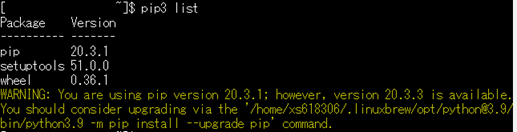
私の環境では、pipのバージョンが「20.3.1」で最新ではありませんでした。
pipのアップデート
pipが最新ではなかったので、pipのアップデートを行います。
最新バージョンであれば、アップデートする必要はありません。
下記コマンドを実行し、最新バージョンにアップデートします。
python3 -m pip install --upgrade pip下記の通り、アップデートできます。
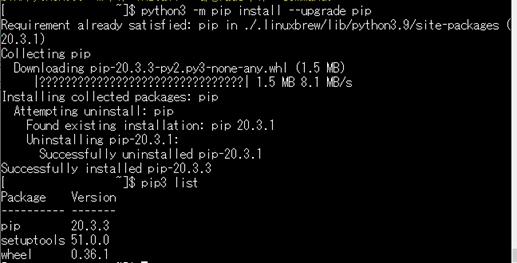
Flaskのインストール
次に、PythonのWebフレームワークの1つである「Flask」をインストールしていきます。
下記コマンドを実行し、Flaskをインストールします。
pip3 install flask下記の通り、Successfullyと表示されていれば、インストール成功です。

参考文献
・「XSERVERにPython3を入れてみた」,<https://neko-py.com/xserver-python3>2021年1月25日アクセス